Gracias a una actualización de Windows 10, ahora se ha liberado un Bash en Ubuntu dentro de Linux, el cual se caracteriza por ser un subsistema dentro de Windows dedicado a su vez a Linux. Se trata de un proyecto desarrollado conjuntamente por Microsoft y Canonical, el cual está destinado fundamentalmente a aquellas personas que acostumbran a trabajar como desarrolladores en Windows, como así también en Linux, ya que a través de esta herramienta instalada en el sistema lograrán facilitar enormemente su trabajo. A pesar de que fue incorporado en una actualización, será necesario instalarlo y configurarlo manualmente para poder activar Bash en Windows 10.
La terminal de Linux es muy utilizada por programadores, es por ello que muchos prefieren utilizar distribuciones de Linux al momento de crear software o de editar los que ya se encuentran creados, por lo que para ellos está dedicada esta guía o tutorial, ya que se les enseñará a aprovechar el alcance de Windows 10, sumado al Bash clásico de Linux al que tantos programadores ya se han acostumbrado.
Contenidos
Configuración de Linux Bash en Windows 10
De esta manera los usuarios que busquen utilizar la terminal de Linux en Windows podrán dejar de tener una máquina virtual de Linux en Windows 10 que le permita tener a su alcance las diferentes herramientas habilitadas para este sistema libre, lo cual es de gran ayuda para quienes buscan aprovechar al máximo el espacio disponible en el disco duro y a su vez quieren agilizar sus tareas habituales con el ordenador.
Debido a que Linux Bash Shell viene incorporada en Windows 10 luego de una actualización, recomendamos mantener el sistema operativo Windows 10 actualizado para poder gozar de esta herramienta ideal para desarrolladores.
- Para instalar Linux Bash Shell en Windows 10 deberemos seguir los siguientes pasos: Ir el menú inicio y hacer clic en el icono de ajustes para acceder al menú «Configuración«.
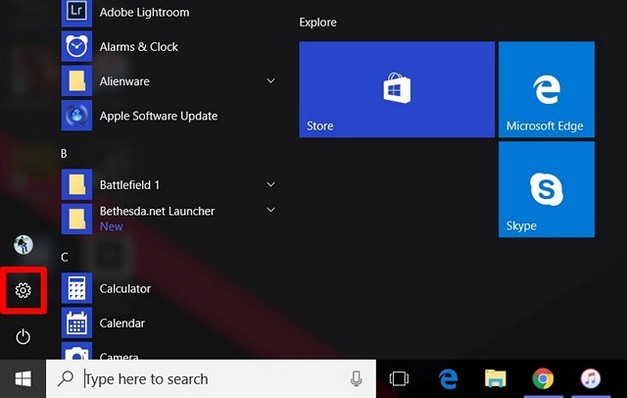
- Luego deberemos hacer clic en «Actualizar y seguridad«. Lo siguiente será acceder a la sección dedicada a los desarrolladores, para luego hacer clic en «Modo desarrollador», para habilitar esta modalidad que nos servirá.
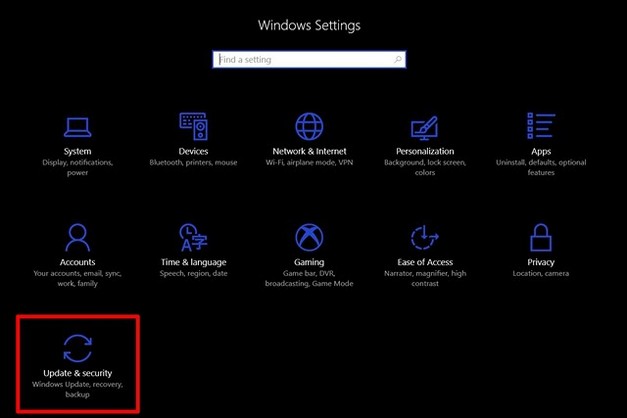
- Luego deberemos habilitar el subsistema de Windows para Linux. Para ello deberemos acceder al Panel de control y luego hacer clic en «Programas«.
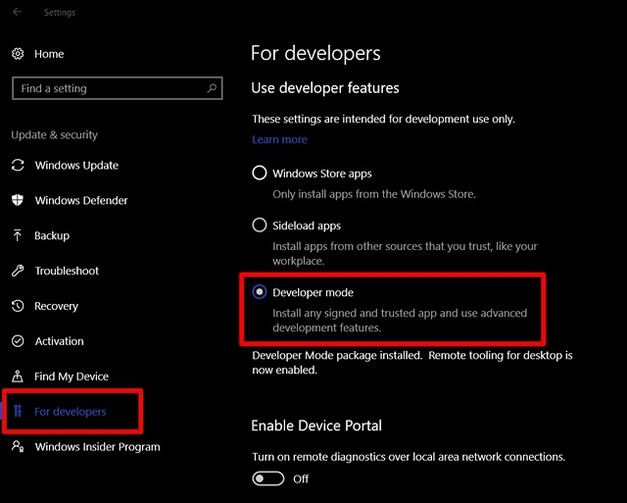
- Luego deberemos hacer clic en «Activar o desactivar las características de Windows«, dentro de la sección Programas y características.
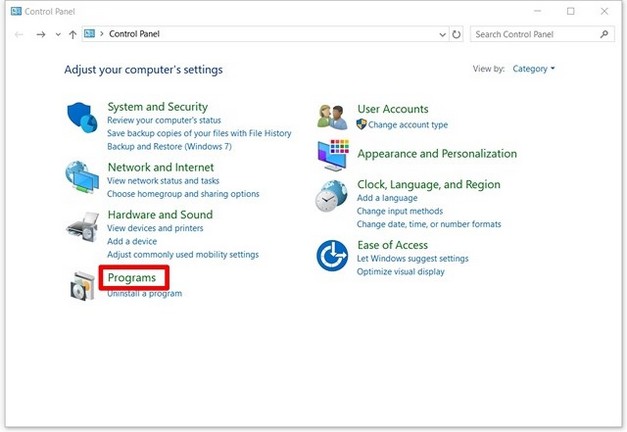
- En el menú desplegable deberemos habilitar el «Subsistema de Windows para Linux (Windows Subsystem for Linux)», y luego presionaremos en Aceptar para finalizar el proceso. Luego de haber realizado este paso recomendamos reiniciar el ordenador.
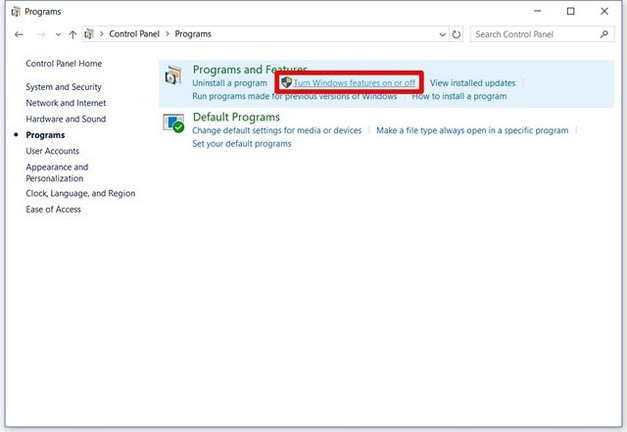
- Al iniciar el PC, podremos escribir «bash» en la barra de búsqueda de Cortana para encontrar rápidamente esta ventana que podremos ejecutar presionando Entrar (Intro) o haciendo clic en el icono.
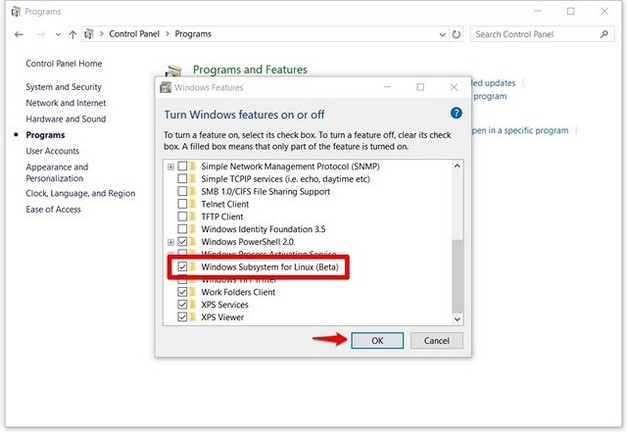
- El sistema nos pedirá para continuar que escribamos la letra «y«. Deberemos esperar unos minutos hasta que se descargue completamente el subsistema instalado dentro de Windows 10.
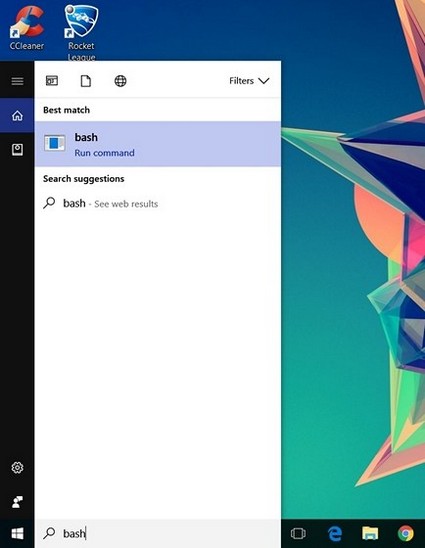
- Una vez que se haya descargado e instalado el sistema, se le pedirá al usuario introducir un nuevo nombre de usuario y contraseña para Unix.
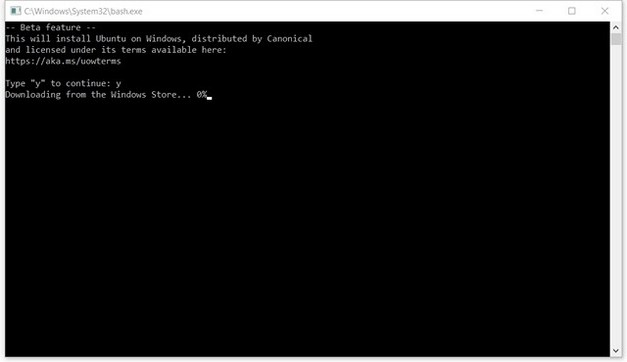
- Luego de verificar la clave colocada, la instalación se habrá completado dentro de Windows 10.
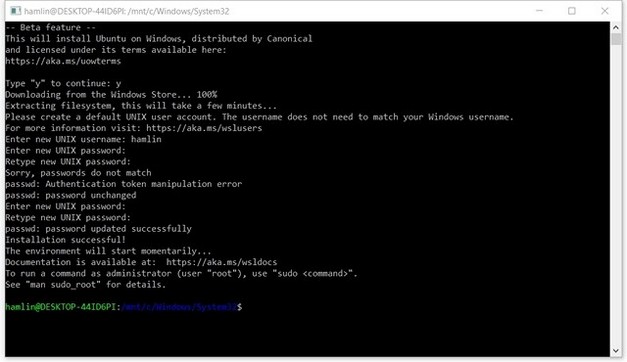
Cómo funciona Bash en Windows 10
Muchos usuarios que utilizan la terminal bash en Windows 10 tienden a descargar e instalar la fuente Ubuntu para configurarla y emular efectivamente a esta distribución tan popular, lo cual le permitirá al usuario acostumbrado a la terminal de Ubuntu el poder utilizarla normalmente en Windows 10 para programar o realizar diversas tareas.
Ahora ya podrás trabajar con Bash en Ubuntu en Windows 10, para trabajar desde un único ordenador utilizando las diferentes herramientas disponibles tanto para Windows 10 como para Linux. Afortunadamente podremos utilizar los comandos a los cuales estamos acostumbrados a recurrir cada vez que ingresamos al Bash dentro de cualquier distribución de Linux. Ahora Ubuntu será un software más dentro de su ordenador equipado con Windows, es por ello que se trata de algo limitado en función al alcance que acostumbran a tener las distribuciones de Linux, aunque hay que valorar el esfuerzo y el reconocimiento que ha hecho Microsoft para con el sistema Linux.
Si no tienes demasiados conocimientos en el uso de Linux, y de más precisamente Ubuntu, la distribución más utilizada dentro de este sistema, te recomendamos algunos comandos que puedes probar desde el Bash para verificar el alcance de esta herramienta:
- «grep». Te permtirá buscar archivos dentro de una entrada dada de acuerdo a la coincidencia de patrones.
- «sed». Podrás realizar transformaciones de texto básicas dentro de una secuencia de entrada.
- «awk» te permitirá procesar y analizar archivos de texto.
- «rmdir». Te permitirá eliminar un directorio completo. «man» te muestra el manual de comandos, lo cual es ideal para acceder a ciertas funciones útiles dentro del sistema operativo.
Ventajas de usar Bash en Windows 10
- Al tener instalada y configurada la terminal Bash de Ubuntu en Windows 10 tendrás la posibilidad de utilizar los mismos comandos de Linux en tu sistema operativo Windows sin problema alguno.
- También podrás instalar toda clase de frameworks, como es el caso de Ruby, lo cual simplifica el tener que instalar este tipo de software que muchas veces no presenta tanta compatibilidad con Windows.
- Podrás compilar programas e incluso podrás dejar de utilizar algunas aplicaciones simples, ya que con la ayuda de ciertos comandos podrás acceder a funciones cotidianas y sencillas, como el extraer un archivo comprimido o montar una imagen ISO.
Los usuarios que utilicen bash en Windows 10 tendrán la posibilidad de ejecutar aplicaciones, abrir carpetas y realizar diversas acciones dentro de la ventana de comandos, la cual permitirá tener un manejo tanto de Linux como de Windows, lo cual es fantástico para cualquier usuario.
Una vez que tengas instalada la terminal Bash en Windows 10 podrás acceder a utilizar los comandos que habitualmente utilizas en cualquier distribución de Linux dentro de Windows 10, lo cual al comienzo te resultará algo raro, aunque luego que te acostumbres comprenderás la utilidad tiene instalar esta función en tu ordenador, debido a que su alcance es enorme y a su vez permite al usuario ahorrar memoria de RAM, espacio en el disco y a su vez el evitar tener varios sistemas operativos en un único ordenador.

